Automaattisen toiston poistaminen käytöstä tai käyttöönotto Apple Musicissa: 3 helppoa tapaa
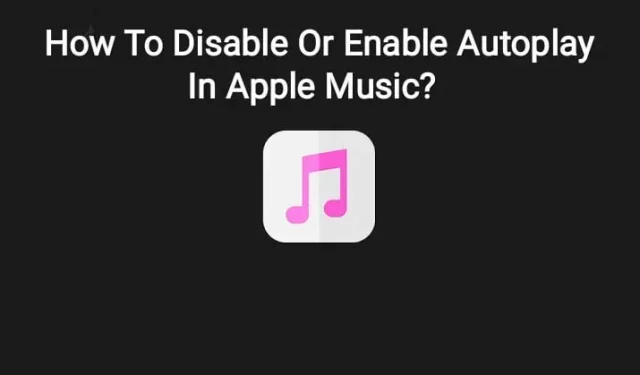
Mietitkö, kuinka automaattinen toisto voidaan poistaa käytöstä tai ottaa käyttöön Apple Musicissa Nyt toistetaan -näytöstä? Lue, kun keskustelemme parhaista tavoista tehdä tämä.
Apple Music on yksi suosituimmista musiikin suoratoistosovelluksista iOS:lle, jossa on runsas Apple Music -kirjasto tai -albumi.
Muiden vastaavien alustojen tapaan siinä on sisäänrakennettu ominaisuus, jonka avulla voit toistaa automaattisesti samanlaisia musiikkikappaleita käyttäjilleen taustajärjestelmässä, koska se tulee iPhonen oletusasetusten kanssa.
Vaikka tämä ominaisuus on varsin kätevä, se voi aiheuttaa ongelmia. Esimerkiksi kun sinulla ei ole tunnetta kuunnella musiikkia, tällä toiminnolla on negatiivinen rooli.
Näin ollen tämä artikkeli kertoo, kuinka tämä ominaisuus poistetaan käytöstä, ja voit jopa ottaa sen käyttöön uudelleen tulevaisuudessa, jos haluat.
Lisäksi opit erilaisista muista vaihtoehdoista, kuten ajastimista, joita voidaan käyttää joustavasti käyttäjän tarpeiden mukaan.
Useat laitteet tarvitsevat oppaan tätä Apple Music -toistotoimintoa varten.
Automaattisen toiston poistaminen käytöstä tai käyttöönotto Apple Musicissa
iOS Music -sovelluksessa kappaleiden toisto on oletusarvoisesti käytössä, vaikka komentoa ei annettaisi, ja tämä voi joskus olla ongelmallista. Eri tavat poistaa Apple Musicin automaattinen toisto käytöstä eri laitteilla seuraavasti:
1. iPhonessa ja iPadOS:ssä
Voit muuttaa tätä oletusasetusta iPhonessa ja iPadOS:ssä seuraavasti:
- Avaa iPhonessa, iPadissa tai iPod touchissa Musiikki-sovellus ja kirjaudu sisään Apple ID:lläsi.
- Napauta näytön alareunassa olevaa minisoitinta, joka näyttää parhaillaan toistettavan kappaleen, ja jos ei, toista se mistä tahansa albumista tai hakupalkista.
- Napauta näytön oikeassa alakulmassa olevaa ”Seuraava”-kuvaketta.
- Tarkista, onko automaattinen toisto käytössä ruudun alaosassa, niin näet korostetun automaattisen toiston (loputon silmukka) -kuvakkeen toistettavan kappaleen oikealla puolella. Poista se käytöstä napauttamalla automaattisen toiston kuvaketta.
- Autoplay-soittolista katoaa ja Apple Music pysäyttää automaattisen musiikin toiston.
- Kun olet napannut ”Seuraava”-kuvaketta, palaa sovelluksen päänäyttöön ja pienennä soitin pyyhkäisemällä alaspäin.
2. macOS:ssä
Apple Music -mobiilisovelluksen iOS:lle toiminnallisuus on samanlainen kuin macOS:n työpöytäversiossa. Noudatettavat vaiheet:
- Napsauta kolmen vaakaviivan ja kolmen pisteen vakiologoa näytön oikeassa yläkulmassa.
- Avaa ylös seuraava luettelo.
- Jos se on liian selkeä poistaaksesi automaattisen toiston käytöstä, napauta kuvaketta, jossa on kaksi puristettua ympyrää.
3. Autossa
Jotta Apple Music ei toistu automaattisesti autossa, sinun on ensin suljettava CarPlay. Tämä saa Apple Musicin soittamaan musiikkia puolestasi, mutta ei toista sitä autossa.
Tämä voidaan tehdä näin:
- Mene asetuksiin.
- Avaa näyttöaika.
- Napsauta Sisältö- ja tietosuojarajoitukset.
- Valitse Sallitut sovellukset.
- Sammuta CarPlay.
Kuinka estää Apple Musicin automaattinen toisto ajastimella?
Apple Musicin pysäytysajastin on myös työkalu musiikin automaattiseen toistamiseen. Tämän iPhonen ominaisuuden avulla voit valita haluamasi musiikin kunkin jakson toistosta.
Tämä on tehty:
- Siirry Kello-sovellukseen. Napauta Kello-sovelluksen alareunassa Ajastin-painiketta.
- Valitse aikaväli aikavalitsimella.
- Paina ajastinpainiketta. Valitse ”Pysäytä toisto” -vaihtoehto.
- Napsauta ”Asenna” ja sitten ”Käynnistä” käynnistääksesi ajastimen.
Kuinka ottaa automaattinen toisto käyttöön Apple Musicissa?
Jos tarvitset tämän hyödyllisen ominaisuuden, voit ottaa sen käyttöön. Noudata alla olevia kohtia:
- Avaa Now Playing -kortti uudelleen Apple Music -sovelluksessa.
- Toista ”Seuraava”-kuvake oikeassa alakulmassa.
- Napauta ”Seuraava”-valikon Toista seuraavaksi -kohdan vieressä olevaa pientä äärettömän silmukan kuvaketta.
Automaattinen toisto otetaan käyttöön Apple Musicissa.
iPhonen ja iPadin käyttäjille Apple Musicin automaattisen toiston aktivoiminen ja poistaminen käytöstä on samanlaista, ja mainitut vaiheet toimivat molemmilla laitteilla.
Vinkkejä Apple Musicin automaattisen toiston pysäyttämiseen
Tämä Apple Music -ominaisuus käynnistyy periaatteessa automaattisesti, kun laite liitetään autojärjestelmään, kaiuttimeen tai kuulokepariin. Voit estää tämän käyttämällä seuraavia vinkkejä:
- Aseta AirPods/AirPods Pro koteloon
Apple AirPods voidaan tunnistaa, kun ne ovat käsissä tai pimeässä taskussa. Siksi ne tulee säilyttää asianmukaisessa kotelossa liittymisen estämiseksi.
- Pidä kirjaa kuulokkeistasi
Jotkin kuulokkeet voivat ohjata musiikkia iPhonessa, kuten Apple AirPods. Siksi niitä tulee hallita vastaavasti.
- Poista Bluetooth käytöstä iPhonessasi
Bluetoothin poistaminen käytöstä iPhonessa tai iPadissa on paras tapa sammuttaa ja estää automaattinen toisto aina, kun astut autoosi. Auton Bluetooth voidaan myös sammuttaa, jos sitä ei tarvita.
- Onko se Apple Music vai Spotify?
Joskus Spotify toistaa taustajärjestelmässä, koska monissa älyautoissa ja kaiuttimissa (kuten HomePodissa ) on sisäänrakennetut Spotify-ominaisuudet. Näet tämän laitteesi näytöltä.
- Poista luovutus käytöstä
Tämän ominaisuuden avulla voit toistaa mediaa laitteissa, jos ne tunnistetaan automaattisesti. Tämän ominaisuuden poistaminen käytöstä voi ratkaista ongelman. Se voidaan tehdä kuten; Siirry kohtaan Asetukset > Yleiset > AirPlay & Handoff.
Johtopäätös
Tässä artikkelissa on tietoja Apple Music -ominaisuudesta iOS-laitteissa. Siinä puhutaan automaattisen toiston poistamisesta tai ottamisesta käyttöön Apple Musicissa, koska se on oletusarvoisesti käytössä laitteiden taustaohjelmasta.
Näin ollen voit käyttää erilaisia vinkkejä ja temppuja tämän ominaisuuden poistamiseen käytöstä, koska se voi toisinaan olla ongelmallista.
Ominaisuus voidaan myös ottaa takaisin käyttöön, jos se on hyödyllinen tulevaisuudessa, tai voit käyttää ajastinta musiikin toistamiseen Apple Musicista.



Vastaa